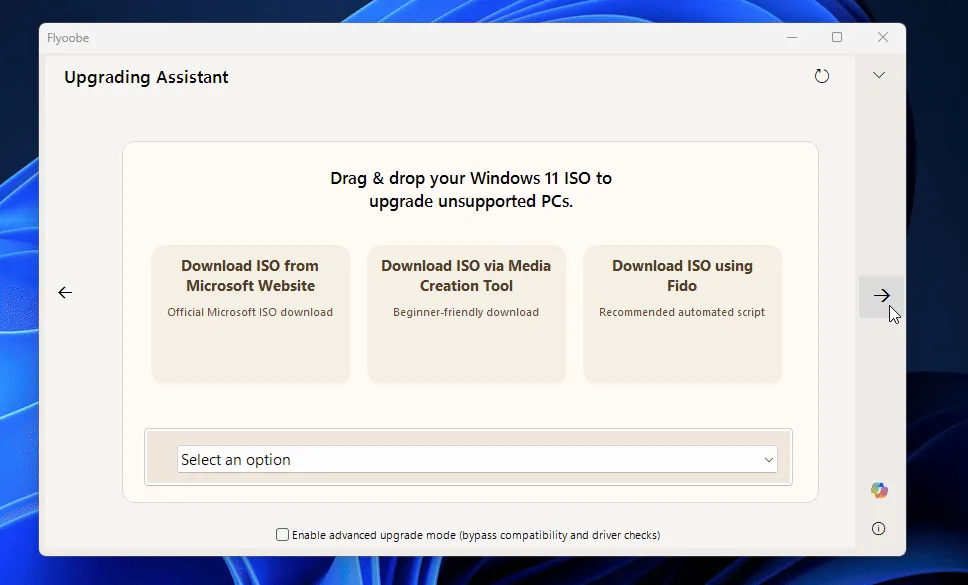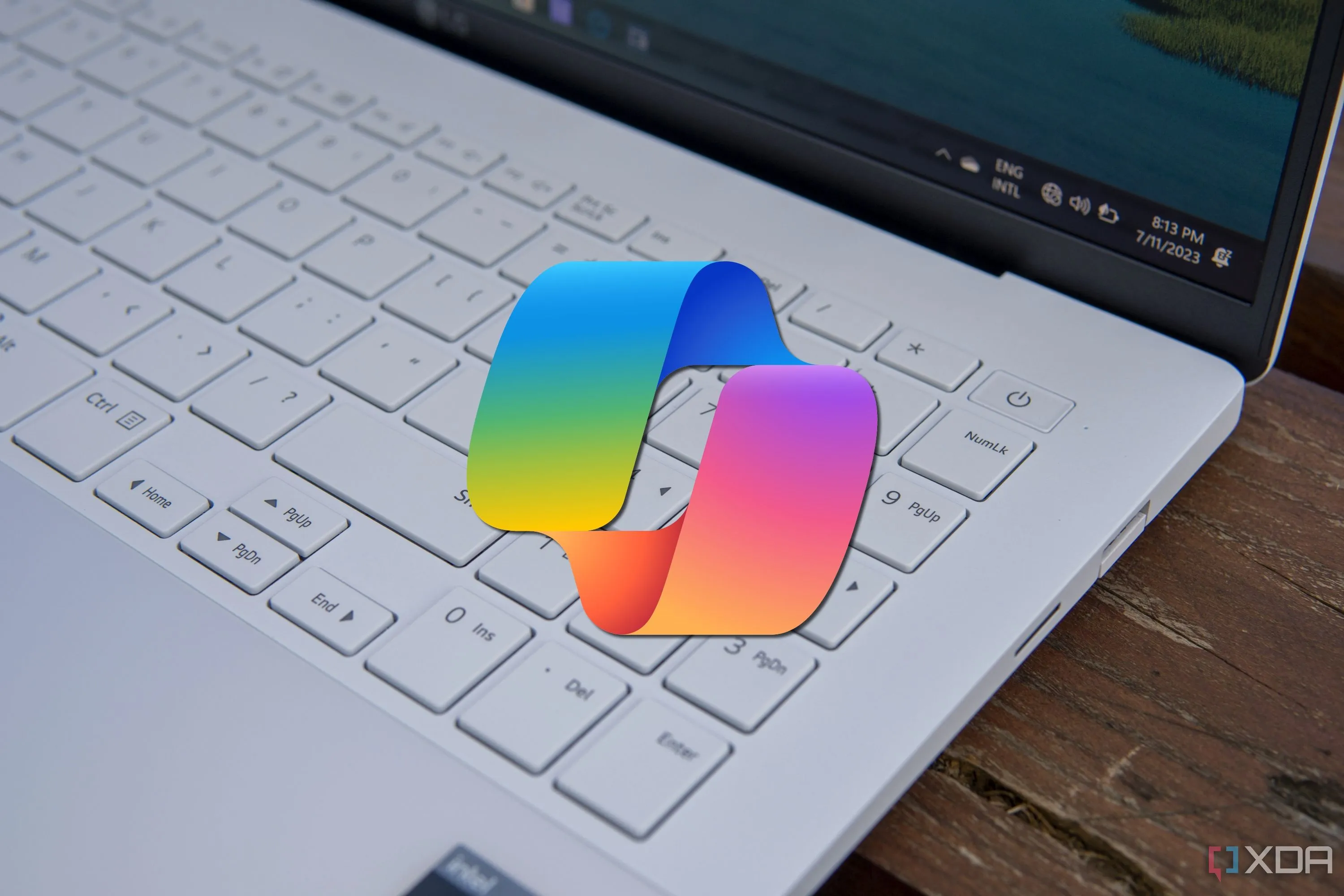Việc trích xuất văn bản từ hình ảnh hoặc các tài liệu không thể chỉnh sửa đã trở thành một nhu cầu thiết yếu trong công việc và học tập hiện đại. Trước đây, để thực hiện tác vụ này, người dùng thường phải tìm kiếm các công cụ chuyên biệt hoặc gõ lại thủ công, gây tốn thời gian và công sức. Giờ đây, Microsoft đã mang đến một giải pháp vô cùng tiện lợi và dễ tiếp cận: tích hợp trực tiếp tính năng trích xuất văn bản (OCR – Optical Character Recognition) vào công cụ Snipping Tool trên Windows 11, biến nó thành một phần mềm trích xuất văn bản mạnh mẽ sẵn có trên mọi máy tính Windows. Đây là một bước tiến đáng kể giúp nâng cao năng suất và trải nghiệm người dùng.
Snipping Tool Windows 11: Sức Mạnh OCR Ngay Tầm Tay
Theo một bài đăng trên Blog Windows Insider, công cụ Snipping Tool đã nhận được bản cập nhật đáng chú ý trên các kênh Dev và Beta của Windows 11. Giờ đây, người dùng có thể dễ dàng “chụp” văn bản từ bất kỳ hình ảnh nào một cách chuyên nghiệp. Tính năng trích xuất văn bản Snipping Tool cho phép bạn:
“Chọn vùng mà bạn muốn quét văn bản (tương tự như khi bạn cắt ảnh hình chữ nhật tiêu chuẩn), và bạn sẽ có thể chọn văn bản thủ công để sao chép vào clipboard, hoặc bạn có thể nhấp vào nút “Copy all text” trên thanh công cụ để nhanh chóng sao chép toàn bộ văn bản trong vùng được chọn. Bạn cũng có thể khám phá menu thả xuống “More options” để “Remove line breaks” (loại bỏ ngắt dòng) khỏi văn bản đã sao chép hoặc đơn giản hóa trải nghiệm hoàn toàn với tùy chọn “Automatically copy text” (tự động sao chép văn bản), điều này sẽ đóng Snipping Tool sớm hơn và tự động sao chép tất cả văn bản trong vùng lựa chọn của bạn trực tiếp vào clipboard.”
Để trải nghiệm tính năng này, bạn chỉ cần mở Snipping Tool và tìm nút “Text Extractor” mới. Sau đó, bạn có thể tô sáng văn bản và sao chép nó như bất kỳ văn bản nào khác. Tuy nhiên, để sử dụng ngay, thiết bị của bạn cần đang chạy Windows 11 trên kênh Dev hoặc Canary. Nếu chưa, bạn có thể đăng ký tham gia chương trình Windows Insider để trải nghiệm sớm hoặc chờ đợi bản phát hành rộng rãi trong tương lai.
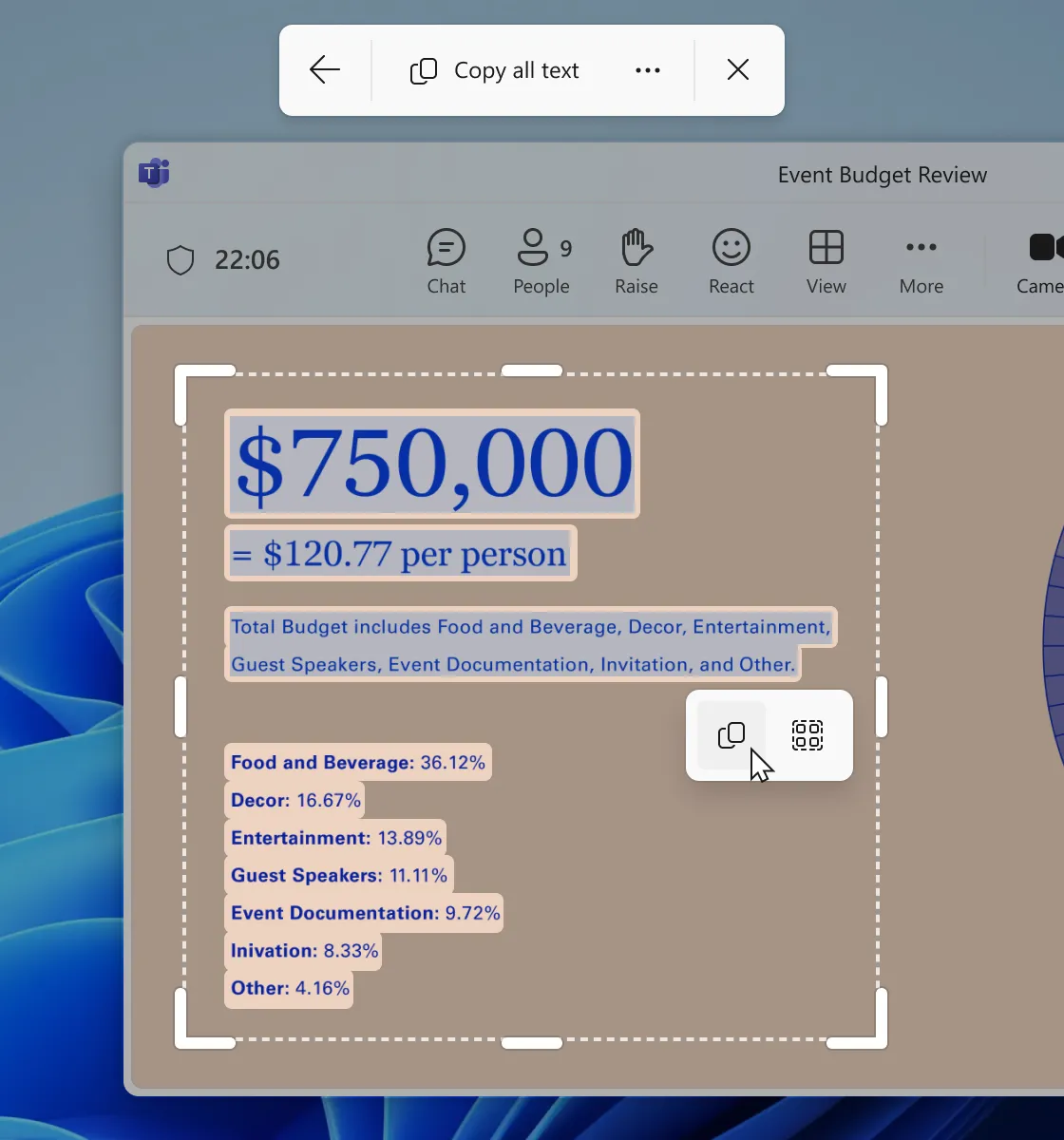 Giao diện Snipping Tool Windows 11 với tính năng trích xuất văn bản OCR
Giao diện Snipping Tool Windows 11 với tính năng trích xuất văn bản OCR
PowerToys: Lựa Chọn Thay Thế Đáng Giá Cho Việc Trích Xuất Văn Bản Trên Windows
Nếu bạn không muốn chờ đợi tính năng chính thức cập bến các kênh ổn định của Windows 11 hoặc cần một giải pháp OCR mạnh mẽ hơn ngay lập tức, PowerToys là một lựa chọn tuyệt vời. Bộ công cụ tiện ích này đã tích hợp tính năng trích xuất văn bản từ khá lâu, giúp người dùng “quyền lực” của Windows tận dụng công nghệ này trong nhiều năm. Với Text Extractor trong PowerToys, bạn có thể dễ dàng sao chép văn bản từ bất kỳ vị trí nào trên màn hình, dù đó là hình ảnh, video hay giao diện ứng dụng. Đây là một trong nhiều lý do khiến PowerToys trở thành công cụ không thể thiếu cho những ai muốn tối ưu hóa trải nghiệm sử dụng Windows của mình.
Kết Luận
Việc Microsoft tích hợp tính năng trích xuất văn bản vào Snipping Tool là một cải tiến đáng hoan nghênh, giúp người dùng Windows 11 dễ dàng sao chép văn bản từ hình ảnh hơn bao giờ hết. Đây là minh chứng cho cam kết của Microsoft trong việc cung cấp các công cụ tiện ích và nâng cao năng suất trực tiếp trong hệ điều hành. Dù bạn chọn trải nghiệm sớm tính năng mới trong Snipping Tool hay tìm kiếm giải pháp linh hoạt hơn với PowerToys, khả năng trích xuất văn bản ngay trên Windows chắc chắn sẽ giúp công việc của bạn trở nên hiệu quả và thuận tiện hơn. Hãy khám phá và tận dụng tối đa những công cụ mạnh mẽ này để nâng cao trải nghiệm công nghệ của mình!